word字体模糊怎么调节 word中的文字模糊怎么调整
时间:2024-01-14 来源:互联网 浏览量:
在日常的办公和学习中,我们经常使用到微软的办公软件Word,有时我们在使用Word时可能会遇到一个令人头疼的问题,那就是字体模糊。当我们打开一个文档后,发现文字模糊不清,不仅影响了我们的阅读体验,还可能给我们的工作和学习带来困扰。面对这个问题,我们应该如何调整字体模糊呢?本文将为大家分享一些关于如何调节Word中文字模糊的方法和技巧。无论是在工作中还是学习中,掌握这些调整字体模糊的技巧,将大大提升我们的效率和体验。
方法如下:
1.打开一个word文档,可以看到文档中的文字特别模糊。
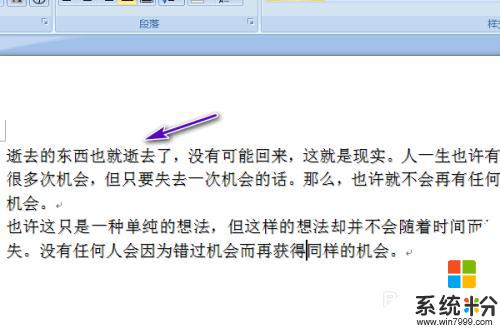
2.选中全部文字,右击选择字体。
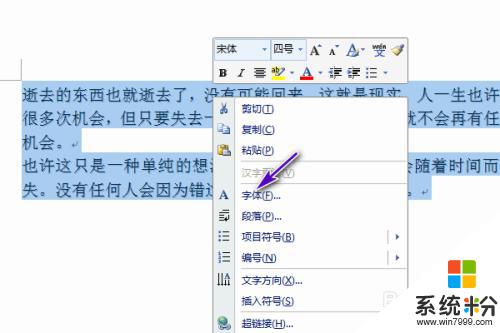
3.可以看到字体被设置了阴影,这就是字体为何模糊的原因。将阴影的勾选给点击取消掉,点击确定。
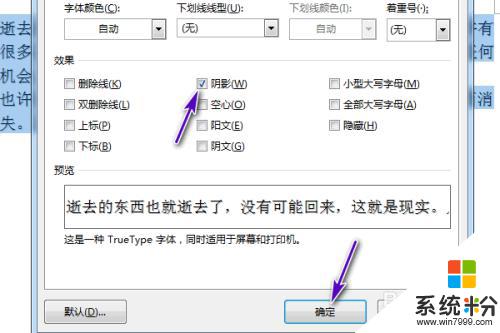
4.之后便可以看到字体变得清晰了起来。
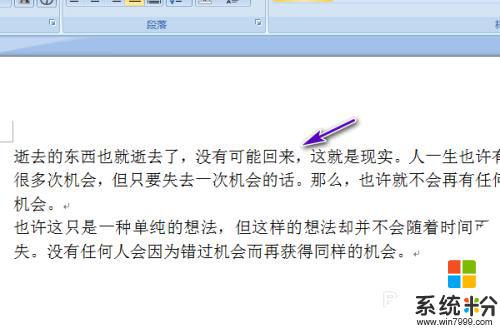
以上就是如何调节Word字体模糊的全部内容,如果还有不清楚的地方,用户可以根据小编的方法进行操作,希望这能帮助到大家。
我要分享:
